Ошибка SYSTEM SERVICE EXCEPTION в Windows 10 — как исправить
 Одна из распространенных ошибок у пользователей Windows 10 — синий экран смерти (BSoD) SYSTEM_SERVICE_EXCEPTION и текстом «На вашем ПК возникла проблема и его необходимо перезагрузить. Мы лишь собираем некоторые сведения об ошибке, а затем будет автоматически выполнена перезагрузка».
Одна из распространенных ошибок у пользователей Windows 10 — синий экран смерти (BSoD) SYSTEM_SERVICE_EXCEPTION и текстом «На вашем ПК возникла проблема и его необходимо перезагрузить. Мы лишь собираем некоторые сведения об ошибке, а затем будет автоматически выполнена перезагрузка».
В этой инструкции — подробно о том, как исправить ошибку SYSTEM SERVCIE EXCEPTION, чем она может быть вызвана и о самых часто встречающихся вариантах этой ошибки с указанием первоочередных действий по её устранению.
Причины ошибки SYSTEM SERVICE EXCEPTION
Наиболее частой причиной появления синего экрана с сообщением об ошибке SYSTEM_SERVICE_EXCEPTION являются ошибки работы драйверов оборудования компьютера или ноутбука.
При этом, даже если ошибка возникает при запуске определенной игры (с сообщениями об ошибках SYSTEM_SERVICE_EXCEPTION в файлах dxgkrnl.sys, nvlddmkm.sys, atikmdag.sys) сетевых программ (с ошибками netio.sys) или, что является распространенным случаем, при запуске Skype (с сообщением о проблеме в модуле ks.sys) дело, как правило, именно в неправильно работающих драйверах, а не в самой запускаемой программе.
Вполне возможно, что до этого на вашем компьютере всё работало нормально, вы не устанавливали новые драйверы, но Windows 10 сама обновила драйверы устройств. Однако, возможны и другие варианты причин ошибки, которые также будут рассмотрены.
Распространенные варианты ошибки и основные способы исправления для них
В некоторых случаях при появлении синего экрана смерти с ошибкой SYSTEM SERVICE EXCEPTION в информации об ошибке сразу указывается вызвавший сбой файл с расширением .sys.
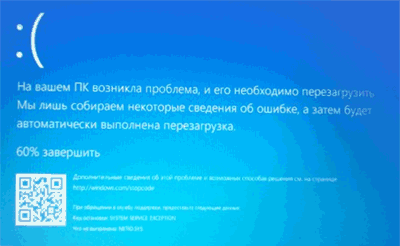
Если этот файл не указан, то придется посмотреть информацию о вызвавшем BSoD файле в дампе памяти. Для этого можно использовать программу BlueScreenView, загрузить которую можно с официального сайта https://www.nirsoft.net/utils/blue_screen_view.html (ссылки на загрузку находятся внизу страницы, там же есть файл русского перевода, который достаточно скопировать в папку с программой, чтобы она запустилась на русском языке).
Примечание: в случае, если появление ошибки не дает работать в Windows 10, попробуйте выполнять следующие действия, зайдя в безопасный режим (см. Как зайти в безопасный режим Windows 10).
После запуска BlueScreenView посмотрите информацию о последних ошибках (список в верхней части окна программы) и обратите внимание на файлы, сбои в которых привели к появлению синего экрана (в нижней части окна). Если список «Файлы дампа» пуст, то по всей видимости, у вас отключено создание дампов памяти при ошибках (см. Как включить создание дампов памяти при сбоях Windows 10).

Часто по именам файлов можно найти (поискав имя файла в интернете) частью какого драйвера они являются и предпринять действия по удалению и установке другой версии этого драйвера.
Типичные варианты файлов, вызывающих сбой SYSTEM_SERVICE_EXCEPTION:
- netio.sys — как правило, проблему вызывают сбойные драйверы сетевой карты или Wi-Fi адаптера. При этом, синий экран может появляться на определенных сайтах или при высокой нагрузке на сетевое устройство (например, при использовании торрент-клиента). Первое, что следует попробовать при появлении ошибки — установить оригинальные драйверы используемого сетевого адаптера (с сайта производителя ноутбука для вашей модели устройства или с сайта производителя материнской платы именно для вашей модели МП, см. Как узнать модель материнской платы).
- dxgkrnl.sys, nvlddmkm.sys, atikmdag.sys — вероятнее всего, проблема с драйверами видеокарты. Попробуйте полностью удалить драйверы видеокарты с помощью DDU (см. Как удалить драйверы видеокарты) и установить последние доступные драйверы с сайтов AMD, NVIDIA, Intel (в зависимости от модели видеокарты).
- ks.sys — может говорить о разных драйверах, но наиболее распространенных случай — ошибка SYSTEM SERVICE EXCEPTION kc.sys при установке или запуске Skype. В данной ситуации причиной чаще всего являются драйверы веб-камеры, иногда — звуковой карты. В случае с веб-камерой возможен вариант, что причина — именно в фирменном драйвере от производителя ноутбука, а со стандартным всё работает исправно (попробуйте зайти в диспетчер устройств, нажать правой кнопкой мыши по веб-камере — обновить драйвер — выбрать «Выполнить поиск драйверов на этом компьютере» — «Выбрать из списка доступных драйверов на компьютере» и проверить, есть ли в списке другие совместимые драйверы).
Если же в вашем случае это какой-то другой файл, прежде всего попробуйте найти в Интернете, за что он отвечает, возможно, это позволит вам предположить, драйверы каких устройств являются причиной появления ошибки.
Дополнительные способы исправить ошибку SYSTEM SERVICE EXCEPTION
Далее описаны дополнительные шаги, которые могут помочь при появлении ошибки SYSTEM SERVICE EXCEPTION, если выяснить проблемный драйвер не удалось или его обновление не решило проблемы:
- Если ошибка стала появляться после установки антивирусного ПО, фаервола, блокировщика рекламы или иных программ для защиты от угроз (особенно нелицензионных), попробуйте удалить их. Не забудьте перезагрузить компьютер.
- Установите последние обновления Windows 10 (правый клик по кнопке «Пуск» — «Параметры» — «Обновление и безопасность» — «Центр обновления Windows» — кнопка «Проверить наличие обновлений»).
- Если до недавнего времени всё работало исправно, то попробуйте посмотреть, есть ли на компьютере точки восстановления и использовать их (см. Точки восстановления Windows 10).
- Если вы примерно знаете, какой драйвер вызвал проблему, можно попробовать не обновить (переустановить его), а откатить (зайти в свойства устройства в диспетчере устройств и использовать кнопку «Откатить» на вкладке «Драйвер»).
- Иногда ошибка может быть вызвана ошибками на диске (см. Как проверить жесткий диск на ошибки) или оперативной памяти (Как проверить оперативную память компьютера или ноутбука). Также, если на компьютере установлено более одной планки памяти, можно попробовать работу с каждой из них по отдельности.
- Выполните проверку целостности системных файлов Windows 10.
- Помимо программы BlueScreenView можно использовать утилиту WhoCrashed (бесплатная для домашнего использования) для анализа дампов памяти, которая иногда может предоставить полезную информацию о модуле, вызвавшем проблему (правда, на английском языке). После запуска программы нажмите кнопку Analyze, а затем ознакомьтесь с содержимым вкладки Report.

- Иногда причиной проблемы могут служить не драйверы оборудования, а само оборудование — плохо подключенное или неисправное.
Надеюсь, какой-то из вариантов помог исправить ошибку в вашем случае. Если же нет, опишите в комментариях подробно, как и после чего появилась ошибка, какие файлы фигурируют в дампе памяти — возможно, мне удастся помочь.

Huskar
Здравствуйте у меня частично появляется System Service Exception но это не главная проблема у меня на компьютере почему то ничего не удаляется и не сохраняется например: когда я на компьютер что то скачиваю и удаляю после перезагрузки компьютера он все равно появляется проще говоря на компьютере ничего не изменяется прошу помогите!
Ответить
Dmitry
Здравствуйте.
Боюсь, тут угадать не смогу. Причина может быть как в каких-то системных сбоях (то есть в Windows проблема), так и, скажем, в аппаратных проблемах с жестким диском / SSD
Ответить
Артём
У меня копия такая же проблема
Ответить
DEN
Добрый день была точно такая же проблема. Что бы не копировал или изменял после перезагрузки все возвращалось в исходном виде как будто ничего не трогал. заменил SSD и все заработало как надо
Ответить
Maxim
Здравствуйте, подскажите, стал сам перезагружаться компьютер, включается, загружается и через пару минут вылетает в синий экран с ошибкой SYSTEM SERVICE EXCEPTION и так по кругу, я просто не успеваю ничего сделать с ним… что мне можно сделать?
Ответить
Dmitry
Здравствуйте.
Для начала загрузиться в безопасном режиме. Там, скорее всего, ошибка появляться не будет. И, находясь в безопасном режиме вспоминать, что делалось перед тем, как стала появляться ошибка: возможно, какой-то системный софт ставился и его попробовать удалить, могут точки восстановления помочь, можно изучить просмотр событий, может там информация полезная обнаружится.
Ответить
Владимир
Добрый вечер, редко, но бывает такая ошибка и виной тому ntoskrnl.exe+40af69,куда рыть?
Ответить
Dmitry
Здравствуйте. По этим сведениям не угадать, что угодно может быть: от драйверов и антивирусов до проблем с диском, твиков системы.
Ответить
Андрей
Здравствуйте! У меня на компьютер перезагружался давно, но синие экраны полетели сейчас, и причем везде разные ошибки, отвозил в сервис, у них работал прекрасно, я пробовал много что, но перезагрузку остановило вытыкание кабеля с интернетом, что делать?
Ответить
Dmitry
Здравствуйте.
Быть может статика или отсутствие заземления или паразитные токи в кабеле LAN? Это просто первая мысль, могу и ошибиться.
Ответить
Nikita
После установки игры выдаёт ошибку SYSTEM SERVICE EXCEPTION ftsyng05.sys
Ответить
Дуремар
Это значит, надо поставить LINUX!
Ответить
kad
Не факт что будет и на линуксе работать, вдруг проблема совсем не в ОСи. Линукс тоже может зависнуть, просто не уведомляя об этом.
Ответить
Макс
Что делать если вылез синий экран и пишет: На вашем ПК произошла проблема и его необходимо перезагрузить Вы можете сделать перезагрузку. Код остановки: SYSTEM SERVISE EXEPTION. И перезагрузка не делается?
Ответить
Dmitry
А после перезагрузки снова? Или однократно?
Есть ли возможность зайти в «Дополнительные параметры» с синего экрана (если есть, то там можно попробовать использовать точки восстановления или безопасный режим).
Также: что делалось непосредственно перед тем, как появилась проблема? Устанавливалось какое-то ПО новое?
Ответить
AYSEN
Добрый день! Выскаскивает этот, и другие БСОДы с указанным файлом — ntoskrnl.sys+40e129. Есть ли возможные решения данной проблемы? Пробовал переустановить драйвера видеоадаптеров через DDU — не помогло. Проблема висит уже очень давно, по крайней мере два года. В сервисном центре не помогли, ссылаясь на «проблему не удалось выявить». Примечательно, что проблем нет когда ноутбук нагружен каким-либо приложением, или когда он не подключен к питанию (зарядному устройству).
Ответить
Dmitry
Здравствуйте.
А проверяли память на ошибки (с подключенным зарядным устройством)? Рекомендую прогнать тесты, хотя бы вот так: https://remontka.pro/windows-memory-diagnostics/
Ответить
Rostik
Здравствуйте, суть проблемы вот в чём. Я перешёл на 11 Винду, пользовался примерно неделю и решил откатиться к 10-ке, но не тут то было ноутбук начинает грузиться на экране пишет: «Восстановление предедущей версии виндовс» после пары минут вылазит синий экран с ошибкой в файле nfts.sys, после ноут производит перезапуск и всё по кругу. Что же делать?
Ответить
Dmitry
Здравствуйте.
А с диском порядок? Плюс: места на системном разделе (на диске C) достаточно? (точное число не назову, но порядка 10-15 Гб или больше желательно)
Ответить
Rostik
Место до отката было 12 гб. Диск работал нормально. Что же мне делать?
Ответить
Dmitry
А на экране с ошибкой не предлагают в среду восстановления зайти или после нескольких неудачных запусков не появляется окно «компьютер запущен некорректно» с кнопкой «Дополнительные параметры»? Там тоже есть опция запуска отката
Ответить
Алексей
Здравствуйте! Ноутбук hp pavillion laptop 14ce303Bur. Установлена чистая windows 10, больше никаких программ сверху не ставилось. Проблема, похоже, вообще не связана с софтом. Потому что ноутбук работает отлично. Но стоит что-то начать печатать (давить на корпус, обычно справа снизу), щелкнуть легонько пальцем — сразу вылетает с BSOD system_service_exception, идет сбор до 100% и всё. Не перезагружается, ничего. Включаешь снова — всё по новой, загружается, начинаешь использовать клавиатуру или элементарно кладёшь руки на нижнюю часть ноута — BSoD. Разбирали до винтика, все шлейфы и т.д. нормально воткнуты, залитий не было, ударов тоже. Вообще не понимаю, в чем может быть проблема. Может, Вы с таким сталкивались? Такое происходит и с воткнутой зарядкой и без.
Ответить
Dmitry
Здравствуйте.
Откровенно говоря, тут не знаю. Была идея сначала о статике, но тогда бы от места касания не зависело. Явно что-то аппаратное, но тут в мастерской кто-то должен смотреть.
Ответить
Алексей
Ясно. Будем разбираться, значит, дальше. Спасибо за ответ!
Ответить
I Love Windows
Эй ребятосики а ну скажите в чём прикол я когда закрываю ноут и он в сплящем режиме открываю winlogon.exe зависает а потом эта ошибка это точно не драйвера все отлично работало когда то
Ответить
Dmitry
winlogon — это вход в систему, только не понятно, у вас когда вы именно закрываете ноутбук? Или открываете после этого?
Никаких там оптимизаций в плане служб случайно не делали, отключая ненужные?
Ответить
Давид
Здравствуйте!
У меня такая проблема, после спящего режима компьютера ноутбук теряет доступ к WIFI и не может подключаться к сетям и при перезагрузке оно очень долго пытаясь перезагрузить вызывает синий экран, названий ошибок не помню, сам давно просто не делал поводов перезагрузки чтобы такого не случалось… Буду рад если как-то поможете!!!
Заранее спасибо
Ответить
Dmitry
Здравствуйте.
Такое может быть из-за не тех или отсутствующих драйверов чипсета, Intel ME (Management Engine Interface) и управления питанием. Рекомендую зайти на оф. сайт или ноутбука, вручную скачать и установить соответствующие драйверы именно для вашей модели (даже если они установлены и более новые: те, что Windows сама ставит не всегда полностью совместимы)
Ответить